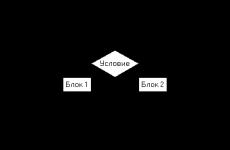फ्लैश ड्राइव को फ़ॉर्मेट करने के लिए कौन सा प्रोग्राम बेहतर है? माइक्रोएसडी रिकवरी: खोए हुए डेटा को वापस पाने के लिए गाइड
05.01.2016
इस लेख में हम फ्लैश ड्राइव को फ़ॉर्मेट करने के लिए कई प्रोग्राम देखेंगे। यूएसबी फ्लैश ड्राइव एक उपकरण है जो आपको जानकारी संग्रहीत करने और आदान-प्रदान करने की अनुमति देता है। उदाहरण के लिए, यदि डिवाइस वायरस से संक्रमित है या आप फ़ाइल सिस्टम प्रारूप को एनटीएफएस, एफएटी 32, एक्सएफएटी में बदलना चाहते हैं, तो आप इसे प्रारूपित कर सकते हैं।
फ़्लैश ड्राइव को फ़ॉर्मेट करने के लिए आपको निम्नलिखित प्रोग्राम या उपयोगिताओं में से किसी एक का उपयोग करना होगा:
एचपी यूएसबी डिस्क स्टोरेज फॉर्मेट टूल
उपयोगिता हेवलेट-पैकर्ड द्वारा विकसित की गई थी और इसका उद्देश्य एनटीएफएस, एफएटी, एफएटी 32 में फ्लैश ड्राइव और मेमोरी कार्ड को प्रारूपित करना है। यूएसबी 2.0 पोर्ट के माध्यम से काम करता है। उपयोगिता आपको बूट करने योग्य डॉस डिवाइस बनाने की अनुमति देती है, उदाहरण के लिए, यदि आपको विंडोज़ स्थापित करने की आवश्यकता है तो यह उपयोगी है। प्रोग्राम इंटरफ़ेस आसान और सहज है। आपके डिवाइस को फ़ॉर्मेट करना केवल कुछ चरणों में किया जा सकता है। उपयोगिता भी पूर्णतः निःशुल्क है।
एचडीडी लो लेवल फॉर्मेट टूल
 एचडीडी लो लेवल फॉर्मेट टूल
एचडीडी लो लेवल फॉर्मेट टूल प्रोग्राम यूएसबी फ्लैश ड्राइव और हार्ड ड्राइव की स्थिति को उनकी मूल स्थिति (फ़ैक्टरी स्थिति) में लौटा सकता है, डिवाइस को शून्य बाइट्स से भर सकता है। यह ऑपरेशन वायरस सहित मीडिया पर मौजूद सभी मौजूदा जानकारी को पूरी तरह से हटा देगा। प्रोग्राम इंटरफ़ेस काफी सरल है. यहां आप भंडारण माध्यम के बारे में सारी जानकारी देख सकते हैं: फ़ाइल सिस्टम, वॉल्यूम, क्रम संख्या, बफ़र आकार और निश्चित रूप से इसे प्रारूपित करें।
एसडीफॉर्मेटर
SD कार्ड को फ़ॉर्मेट करना SDFormatterप्रोग्राम एसडी कार्ड को फ़ॉर्मेट करने के लिए डिज़ाइन किया गया है जो फ़ोन, कैमरा, प्लेयर में उपयोग किया जाता है। उपयुक्त एसडी कार्ड विनिर्देशों को शामिल करने वाली विशेष स्वरूपण विधियों का उपयोग करके, उपयोगिता उन स्थितियों में मदद कर सकती है जहां अन्य सॉफ़्टवेयर उपकरण बिल्कुल बेकार हैं। प्रोग्राम इंटरफ़ेस बेहद सरल है, और कार्ड को प्रारूपित करने के लिए आपको केवल कुछ चरण पूरे करने होंगे।
विंडोज़ सिस्टम उपयोगिता का उपयोग करके फ्लैश ड्राइव को प्रारूपित करें
साथ ही, यह न भूलें कि मानक विंडोज़ टूल का उपयोग करके पूर्ण स्वरूपण किया जा सकता है। ऐसा करने के लिए, बस मीडिया को यूएसबी पोर्ट में डालें और "मेरा कंप्यूटर" विंडो में, उस पर राइट-क्लिक करें और "फ़ॉर्मेट" लाइन का चयन करें। इसके बाद, आवश्यक फ़ाइल सिस्टम प्रारूप का चयन करें और फ्लैश ड्राइव को प्रारूपित करें। इस पद्धति का उपयोग करके फ्लैश ड्राइव को प्रारूपित करने के लिए, आपको कुछ भी डाउनलोड करने की आवश्यकता नहीं है।
 मानक विंडोज़ टूल का उपयोग करके फ्लैश ड्राइव को प्रारूपित करें
मानक विंडोज़ टूल का उपयोग करके फ्लैश ड्राइव को प्रारूपित करें Convert.exe उपयोगिता, जिसका उपयोग कमांड लाइन के माध्यम से किया जा सकता है
फ़ाइल सिस्टम को बदलने के लिए फ़्लैश ड्राइव से सभी डेटा को मिटाना आवश्यक नहीं है। डेटा खोए बिना फ्लैश ड्राइव को प्रारूपित करने के लिए, आप Convert.exe उपयोगिता और कमांड लाइन का उपयोग कर सकते हैं। फ्लैश ड्राइव को फॉर्मेट करने के लिए आपको कोई प्रोग्राम डाउनलोड करने की आवश्यकता नहीं है।
ऐसा करने के लिए हम खोलते हैं कमांड लाइनऔर निम्न आदेश दर्ज करें:
बदलना<буква_флешки>: /fs:ntfs /nosecurity /x
मेरे मामले में यह होगा: कन्वर्ट F: /fs:ntfs /nosecurity /x
 डेटा हटाए बिना फ्लैश ड्राइव को फॉर्मेट करें
डेटा हटाए बिना फ्लैश ड्राइव को फॉर्मेट करें हमारे द्वारा समीक्षा किए गए किसी भी एप्लिकेशन से जानकारी पूरी तरह से प्रभावी ढंग से हटा दी जाती है, कनेक्ट हो जाती है यूएसबी पोर्टबाहरी उपकरणों, एचडीडी, एसडी मेमोरी कार्ड आदि के लिए। सबसे लोकप्रिय लोग खराब सेक्टर ढूंढने, वॉल्यूम का आकार बदलने और यूनिक्स सिस्टम के लिए फ्लैश ड्राइव को प्रारूपित करने में सक्षम हैं। लेकिन प्रत्येक विशेष कार्यक्रम के अपने दर्शक वर्ग होते हैं, इसलिए हम कई श्रेणियों में सर्वश्रेष्ठ का चयन करेंगे।
हमें उपकरण सचमुच पसंद आए फ़्लैश मेमोरी टूलकिट. उपयोगिता का उपयोग करना आनंददायक है। इसका संदर्भ मेनू सभी आवश्यक कार्यों तक पहुंच प्रदान करता है। डेवलपर्स ने बेंचमार्क को भी खराब कर दिया, जो पहले से ही सम्मान का हकदार है! हालाँकि, यह अपनी कमियों के बिना नहीं था - नवीनतम संस्करणकार्यक्रम पुराने समय का है कभी-कभी विंडोज़एक्सपी, जिसका अर्थ है कि उपयोगिता के ऑपरेटिंग एल्गोरिदम पुराने हैं। इसकी ऊंची कीमत भी एक बाधा है.
एक विकल्प संयोजन है डी-सॉफ्ट फ्लैश डॉक्टरऔर मिनीटूल पार्टीशन विज़ार्ड निःशुल्क. दोनों उपकरण निःशुल्क हैं. आप आधिकारिक वेबसाइट से प्रोग्राम डाउनलोड कर सकते हैं ताजा संस्करण, अपडेट नियमित रूप से जारी किए जाते हैं, कार्यात्मक रूप से वे एक दूसरे के पूरक होते हैं।
के लिए घरेलू इस्तेमालकरूंगा जेटफ्लैश रिकवरी टूल- फ्लैश ड्राइव और हार्ड ड्राइव ट्रांसेंड के लिए मालिकाना उपयोगिता। इसका इंटरफ़ेस यथासंभव सहज और सरल है। लेकिन फिर, एकमात्र सीमा यह है कि केवल ब्रांडेड डिवाइस और कई संगत चिप्स ही समर्थित हैं।
ऐसी कोई कमी नहीं है यूएसबी डिस्क स्टोरेज फॉर्मेट टूल. इसे एचपी द्वारा विकसित किया गया था, लेकिन यह किसी भी उपकरण के साथ संगत है। प्रोग्राम न केवल फ्लैश ड्राइव को पुनर्स्थापित करता है, बल्कि निम्न स्तर पर किसी भी एचडीडी से सभी जानकारी मिटा देता है, जो उपयोगी होगा, उदाहरण के लिए, लैपटॉप की पूर्व-बिक्री तैयारी के हिस्से के रूप में।
यह अफ़सोस की बात है, लेकिन एचपी एप्लिकेशन हमेशा क्षतिग्रस्त डिवाइस नहीं ढूंढता है। इसके लिए एक "वन-बटन" है EzRecover. इसके संचालन का एल्गोरिदम सरल है - हम डिवाइस ढूंढते हैं, उस पर क्लिक करते हैं, इसे प्रोग्रामेटिक रूप से रीसेट करते हैं और इसे डिफ़ॉल्ट सेटिंग्स के साथ ओवरराइट करते हैं।
कार्यक्रम की मुख्य विशेषताएं निम्न स्तरीय प्रारूप उपकरणपेशेवर इसकी सराहना करेंगे। यह संभवतः एक क्षतिग्रस्त ड्राइव का पता लगाता है, सावधानीपूर्वक सेक्टरों को प्रारूपित और रीमैप करता है, लेकिन यह नहीं जानता कि साधारण चीजें कैसे करें - विभाजन कैसे करें। एप्लिकेशन कार्यक्षमता जोड़ने में सक्षम होगा मिनीटूल विभाजन विज़ार्डया एक्रोनिस डिस्क निदेशक.
मैं इस ओर भी ध्यान आकर्षित करना चाहूँगा एसडी फ़ॉर्मेटर- यह विशेष सेवा सॉफ्टवेयर कैमरे और स्मार्टफोन के मेमोरी कार्ड के लिए विकसित किया गया था। वह स्वयं सर्वोत्तम पुनर्प्राप्ति एल्गोरिदम का चयन करेगा और उसे कुशलतापूर्वक निष्पादित करेगा। बढ़िया ट्यूनिंग मौजूद है.
और यदि आप न केवल फ्लैश ड्राइव की मरम्मत में लगे हुए हैं, बल्कि परीक्षण भी कर रहे हैं, तो आप इसके बिना नहीं रह सकते फ़्लैश मेमोरी टूलकिट. उपयोगिता थोड़ी पुरानी है, लेकिन इसके बेंचमार्क और निदान विधियां अद्यतित हैं।
माइक्रोएसडी रिकवरी इन दिनों एक बहुत लोकप्रिय विषय है, क्योंकि फ्लैश ड्राइव अक्सर टूट जाती है, और आप उनसे जानकारी खोना नहीं चाहेंगे।
इसलिए, कई लोग ऐसे मीडिया से जानकारी प्राप्त करने के सबसे आसान तरीके के बारे में जानकारी के लिए इंटरनेट पर खोज कर रहे हैं जो काम नहीं करता है।
इसके अलावा, समस्याएं बहुत अलग हो सकती हैं - कुछ के लिए, फ्लैश ड्राइव को बस बहाल नहीं किया जा सकता है, दूसरों के लिए, त्रुटियां दिखाई देती हैं, और इसी तरह।
और उपरोक्त प्रश्न का उत्तर बहुत सरल है - है विशेष कार्यक्रममाइक्रोएसडी पुनर्प्राप्ति के लिए, और केवल एक के लिए नहीं।
उपयोगकर्ता को केवल सबसे उपयुक्त का उपयोग करने की आवश्यकता है।
माइक्रोएसडी पुनर्प्राप्ति कार्यक्रम
कार्ड पुनर्प्राप्ति
यह प्रोग्राम स्टोरेज डिवाइस से फ़ोटो, वीडियो और ऑडियो सामग्री को पुनर्स्थापित करने का उत्कृष्ट कार्य करता है।
दुर्भाग्य से, यह नियमित फ़ाइलों को पुनर्स्थापित नहीं करता है, यही कारण है कि यह केवल उन फ्लैश ड्राइव के लिए है जिनका उपयोग किया जाता है मोबाइल फोन, कैमरे और खिलाड़ी।
कार्डरिकवरी का उपयोग कैसे करें:
- इस लिंक से प्रोग्राम डाउनलोड करें. हम इसे लॉन्च करते हैं, ग्रीटिंग पढ़ते हैं और नेक्स्ट पर क्लिक करते हैं।
- ड्राइव अक्षर अनुभाग में फ्लैश ड्राइव का चयन करें, "कैमरा ब्रांड और फ़ाइल प्रकार" अनुभाग में डिवाइस प्रकार का चयन करें (हम पुनर्प्राप्त की जाने वाली फ़ाइलों के प्रकार के बगल में स्थित बॉक्स भी चेक करते हैं) और वह फ़ोल्डर जहां पुनर्प्राप्त फ़ाइलें सहेजी जाएंगी गंतव्य फ़ोल्डर अनुभाग में. अगला पर क्लिक करें।
- हम बहाली प्रक्रिया पूरी होने का इंतजार कर रहे हैं। अगला पर क्लिक करें।
- हम पुनर्प्राप्त फ़ाइलों की एक सूची देखते हैं। हम जिन्हें सहेजना चाहते हैं उनके आगे एक टिक लगा देते हैं। आखिरी बार नेक्स्ट पर क्लिक करें। प्रक्रिया समाप्त हो गई है.
पीसी इंस्पेक्टर स्मार्ट रिकवरी
यह एक अधिक कार्यात्मक प्रोग्राम है जो आज उपलब्ध लगभग सभी फ़ाइल प्रकारों को पुनर्प्राप्त करता है।
यह गैर-हटाने योग्य हार्ड ड्राइव और हटाने योग्य मीडिया दोनों के लिए काम करता है। इसका उपयोग करने के लिए, आपको निम्नलिखित कार्य करने होंगे:
- इस लिंक से प्रोग्राम डाउनलोड करें. खोलो इसे।
- प्रारंभ विंडो में, "तार्किक फ़ाइलों की पुनर्प्राप्ति" आइटम का चयन करें। आपको with टैब पर क्लिक करना पड़ सकता है हरी तीरऊपर बाईं तरफ।
- इसके बाद, आपको किसी एक टैब पर वांछित ड्राइव का चयन करना होगा (यह लॉजिकल ड्राइव के बीच भी हो सकता है)। दाईं ओर चेकमार्क पर क्लिक करें।
संकेत: आप विंडोज़ में "मेरा कंप्यूटर" ("कंप्यूटर", "यह कंप्यूटर" ओएस के आधार पर) में फ्लैश ड्राइव का अक्षर और नाम पा सकते हैं।
- आरंभ और समाप्ति सेक्टर का चयन करें. ऐसा इसलिए किया जाना चाहिए ताकि स्कैन का आकार मीडिया के आकार से मेल खाए। बाईं ओर चेकमार्क पर क्लिक करें।
- आगे हम सभी फाइलों की एक सूची देखेंगे। हरा उन लोगों को इंगित करता है जिन्हें पुनर्स्थापित किया जा सकता है, और पीला उन लोगों को इंगित करता है जिन्हें पुनर्स्थापित करने की आवश्यकता नहीं है। इसके बाद आपको बायीं ओर फ्लॉपी डिस्क आइकन पर क्लिक करना होगा।

आर स्टूडियो
आधिकारिक वेबसाइट पर वे लिखते हैं कि आज यह सबसे "व्यापक" फ़ाइल पुनर्प्राप्ति सॉफ़्टवेयर है।
उपयोगकर्ता इस निष्कर्ष का विरोध नहीं करते. आर-स्टूडियो का उपयोग करके डेटा पुनर्प्राप्त करने के लिए आपको निम्नलिखित कार्य करने होंगे:
- प्रोग्राम डाउनलोड करें (यहां लिंक है) और इसे चलाएं।
- ड्राइवर अनुभाग में, उस मीडिया पर क्लिक करें जिससे डेटा पुनर्प्राप्त किया जाएगा। इसके गुण गुण अनुभाग में प्रदर्शित किए जाएंगे.
- इसके बाद, फ़ोल्डर्स को फ़ोल्डर्स अनुभाग में प्रदर्शित किया जाएगा, और इस फ़ोल्डर की फ़ाइलें सामग्री अनुभाग में प्रदर्शित की जाएंगी। उन्हें पुनर्स्थापित करने के लिए, आपको प्रोग्राम विंडो के शीर्ष पैनल पर पुनर्प्राप्त बटन पर क्लिक करना होगा।

आसान पुनर्प्राप्ति
कई विशेषज्ञों का कहना है कि ये सच है अच्छा कार्यक्रमफ़ाइलें पुनर्प्राप्त करने के लिए. इसे जांचने का केवल एक ही तरीका है:
- डाउनलोड करना निःशुल्क संस्करणइस लिंक से प्रोग्राम करें और इसे चलाएं।
- प्रारंभ विंडो में, "जारी रखें" पर क्लिक करें। इसके बाद, "मेमोरी कार्ड" चुनें।
- फिर से "जारी रखें" पर क्लिक करें। "डेटा रिकवरी" चुनें और नीचे इस मीडिया के फ़ाइल सिस्टम के बगल में स्थित बॉक्स को चेक करें।
- फिर से "जारी रखें" पर क्लिक करें। स्कैन समाप्त होने तक प्रतीक्षा करें हटाई गई फ़ाइलेंऔर हटाई गई फ़ाइलों और फ़ोल्डरों की सूची पर एक रिपोर्ट के साथ विंडोज़। प्रत्येक पर आप राइट-क्लिक कर सकते हैं और "इस रूप में सहेजें..." का चयन कर सकते हैं।

फ़्लैश मेमोरी टूलकिट
यह एक बहुत ही बहुक्रियाशील कार्यक्रम है.
पुनर्प्राप्ति के अलावा, यह परीक्षण, गोपनीय जानकारी को नष्ट करने, बैकअप और डिवाइस के बारे में विस्तृत जानकारी प्राप्त करने का कार्य भी कर सकता है।
डेटा पुनर्प्राप्त करने के लिए, आपको बस डिवाइस अनुभाग में फ्लैश ड्राइव का चयन करना होगा, बाईं ओर मेनू में फ़ाइल रिकवरी आइटम पर क्लिक करना होगा और प्रोग्राम के सभी निर्देशों का पालन करना होगा।
संकेत:उपरोक्त सभी प्रोग्राम गैर-व्यावसायिक संसाधन flashboot.ru पर निःशुल्क डाउनलोड किए जा सकते हैं।
फ्लैश ड्राइव मरम्मत के बारे में हमारे अन्य लेख पढ़ें:
कभी-कभी उपरोक्त प्रोग्रामों का उपयोग करके माइक्रोएसडी फ्लैश ड्राइव को पुनर्स्थापित करना उतना आसान नहीं होता जितना आप चाहते हैं - कुछ समस्याएं उत्पन्न हो सकती हैं।
आइए उनमें से सबसे आम पर नजर डालें।
माइक्रोएसडी पुनर्प्राप्ति में समस्याएँ
माइक्रोएसडी का पता नहीं चला
ऐसा होता है कि आपको माइक्रोएसडी कार्ड को पुनर्स्थापित करने की आवश्यकता होती है, लेकिन कंप्यूटर इसे नहीं देखता है।
यह दिलचस्प है कि यह आम तौर पर पूरी तरह से अप्रत्याशित रूप से और बिना किसी स्पष्ट कारण के होता है: उपयोगकर्ता फिर से कार्ड डालता है, और अचानक कंप्यूटर इसे देखना बंद कर देता है (पहले उसने इसे डाला था, और सब कुछ ठीक था)।
इस मामले में, तीन विकल्प हैं:
- ड्राइव नाम का अक्षर पहले से कनेक्टेड ड्राइव के अक्षर से मेल खाता है। दरअसल, यह संभव है कि किसी प्रकार का भंडारण माध्यम पहले से ही कंप्यूटर से जुड़ा हुआ है, और किसी कारण से कनेक्ट होने पर फ्लैश ड्राइव को उसी अक्षर द्वारा निर्दिष्ट किया जाता है। इस मामले में, आपको मानक डिस्क प्रबंधन उपयोगिता (विन + आर और "डिस्कएमजीएमटी.एमएससी" दर्ज करें) खोलने की जरूरत है, वहां फ्लैश ड्राइव का चयन करें, उस पर राइट-क्लिक करें और "ड्राइव अक्षर या ड्राइव पथ बदलें" चुनें। इसके बाद किसी और अक्षर का संकेत देना बाकी रह जाता है लैटिन वर्णमालाऔर परिवर्तन सहेजें.

- ड्राइवरों की कमी. कुछ मामलों में, पुराने सिद्ध कंप्यूटर और नए स्थापित ऑपरेटिंग सिस्टम वाले नए कंप्यूटर दोनों में कुछ मीडिया के लिए ड्राइवर नहीं हो सकते हैं। केवल एक ही रास्ता है - उन्हें डाउनलोड करें और इंस्टॉल करें। ऐसा करने का सबसे अच्छा तरीका आधिकारिक वेबसाइट पर खोज करना है। आप प्रोग्राम का उपयोग कर सकते हैं ड्राइवरपैक समाधान. आप इसे इस लिंक से डाउनलोड कर सकते हैं. यह स्वतंत्र रूप से निर्धारित करता है कि कौन से डिवाइस कंप्यूटर से जुड़े हैं और क्या उनके लिए ड्राइवर अपडेट हैं। यह सुविधाजनक है कि प्रोग्राम स्वयं यह निर्धारित करेगा कि फ्लैश ड्राइव के लिए ड्राइवर स्थापित हैं या नहीं। यदि ऐसा नहीं है, तो उन्हें अन्य सभी के साथ सामूहिक रूप से स्थापित किया जाएगा। ऐसा करने के लिए, उपयोगकर्ता को बस बाईं ओर "ड्राइवर" टैब पर क्लिक करना होगा और "स्वचालित रूप से इंस्टॉल करें" बटन पर क्लिक करना होगा।

- आप मेमोरी कार्ड को किसी अन्य डिवाइस से कनेक्ट करने का भी प्रयास कर सकते हैं। इससे आपको अभी भी आवश्यक फ़ाइलें पढ़ने और पुनर्प्राप्ति प्रोग्राम का उपयोग करने का मौका मिलेगा। उदाहरण के लिए, आप अपने फोन में एक माइक्रोएसडी डाल सकते हैं और कार्ड को नहीं, बल्कि पूरे फोन को स्टोरेज माध्यम के रूप में पुनर्स्थापित कर सकते हैं।
डिस्क डेटा पुनर्प्राप्ति पर अन्य GeekNose सामग्री पढ़ें:
एक और आम समस्या यह है कि कंप्यूटर फ्लैश ड्राइव को तो देखता है, लेकिन फ्लैश ड्राइव पर मौजूद फाइलों को नहीं देखता है।
कंप्यूटर माइक्रोएसडी फ़ाइलों को "देखता" नहीं है
इसका मतलब यह है कि फ्लैश ड्राइव का पता कंप्यूटर द्वारा ही लगाया जाता है, लेकिन इसमें कुछ फ़ाइलें (या सभी) गायब हैं।
उपयोगकर्ता तुरंत सोच सकता है कि समस्या कार्ड में ही है और इसे पुनर्स्थापित करने की आवश्यकता है। लेकिन सब कुछ बहुत आसान हो सकता है.
इस समस्या का समाधान यह है कि अपने कंप्यूटर में वायरस, विशेषकर ट्रोजन के लिए जाँच करें और उन्हें हटा दें।
दरअसल, ट्रोजन फाइलों को छिपा सकता है। इसलिए खोए हुए डेटा के बारे में शिकायत करने से पहले बेझिझक अपने एंटीवायरस को चालू करें और उसका उपयोग करें।
यह कहने लायक है कि कुछ मामलों में डिवाइस निर्माता के आधार पर माइक्रोएसडी पुनर्प्राप्ति प्रक्रिया भिन्न हो सकती है।
विभिन्न निर्माताओं से माइक्रोएसडी पुनर्प्राप्त करना
माइक्रोएसडी ट्रांसेंड रिकवरी
के लिए माइक्रोएसडी कार्डट्रांसेंड का अपना फ़ाइल पुनर्प्राप्ति सॉफ़्टवेयर है। इसे RecoveRx कहा जाता है.
यह प्रोग्राम किसी दिए गए निर्माता के कार्ड की व्यक्तिगत विशेषताओं को ध्यान में रखता है और उपरोक्त सभी कार्यक्रमों की तुलना में अपने कार्यों को बेहतर ढंग से करने में सक्षम है।
पुनर्प्राप्ति के अलावा, RecoveRx कार्ड को प्रारूपित कर सकता है और उस पर पासवर्ड डाल सकता है।
पुनर्स्थापना करने के लिए, आपको निम्नलिखित कार्य करना होगा:
- प्रोग्राम डाउनलोड करें और चलाएं (यहां लिंक है)। शीर्ष पर मेनू से पुनर्प्राप्त करें का चयन करें। प्रोग्राम विंडो में, ट्रांसेंड का चयन करें (कार्ड के नाम के आधार पर भिन्न हो सकता है, डिफ़ॉल्ट रूप से यह यहां दिखाया गया है)।
- फ़ाइल प्रकार चुनें.
- प्रक्रिया पूरी होने तक प्रतीक्षा करें और सहेजने के लिए उपलब्ध फ़ाइलों की सूची देखें। ड्रॉप-डाउन मेनू (वह जो फ़ाइल पर राइट-क्लिक करने के बाद दिखाई देता है) का उपयोग करके आपको जो चाहिए उसे सहेजें।

माइक्रोएसडी किंग्स्टन पुनर्प्राप्त करें
इस निर्माता की फ्लैश ड्राइव के साथ समस्या यह है कि वे मुख्य रूप से फ़िसन नियंत्रकों का उपयोग करते हैं।
इसका मतलब है कि यूजर को लो-लेवल रिकवरी का सहारा लेना होगा।
अन्य तरीके संभवतः काम नहीं करेंगे। संक्षेप में वर्णित प्रक्रिया इस प्रकार है:
- विक्रेता आईडी और उत्पाद आईडी पैरामीटर को परिभाषित करें ताकि आप आवश्यक उपयोगिता ढूंढने के लिए उनका उपयोग कर सकें। यह USBDeview प्रोग्राम (लिंक) का उपयोग करके किया जा सकता है। प्रोग्राम खोलें और सूची में वांछित कार्ड ढूंढें। उस पर राइट-क्लिक करें और "Html रिपोर्ट: चयनित तत्व" चुनें। दिखाई देने वाली विंडो को तब तक स्क्रॉल करें जब तक आपको विक्रेता आईडी और उत्पाद आईडी दिखाई न दे।

- हम वेबसाइट flashboot.ru/iflash/ पर जाते हैं और उपयुक्त फ़ील्ड में आवश्यक पैरामीटर दर्ज करते हैं। परिणामस्वरूप, हम उन सभी मामलों की एक सूची देखेंगे जहां इस मॉडल के साथ समस्याएं उत्पन्न हुईं। और दाईं ओर, यूटीआईएलएस अनुभाग में इस मॉडल की निम्न-स्तरीय बहाली के लिए कार्यक्रम होंगे। उपयोगकर्ता को उन सभी को आज़माने की ज़रूरत है - आमतौर पर उपयोग के लिए अधिक विस्तृत निर्देश आधिकारिक वेबसाइटों पर पाए जा सकते हैं।
माइक्रोएसडी किंगमैक्स रिकवरी
किंगमैक्स का अपना सॉफ्टवेयर भी है। दो प्रोग्राम हैं - एक यू-ड्राइव और पीडी-07 श्रृंखला ड्राइव के लिए, और दूसरा सुपर स्टिक के लिए।
आप दोनों प्रोग्राम डाउनलोड कर सकते हैं.
उनका उपयोग बेहद सरल है - आपको एक यूएसबी फ्लैश ड्राइव डालने, प्रोग्राम लॉन्च करने और वांछित ड्राइव पर क्लिक करने की आवश्यकता है।

सैंडिस्क माइक्रोएसडी रिकवरी
इसके बाद फ्लैश ड्राइव नए की तरह काम करेगी। प्रोग्राम का उपयोग करना बहुत सरल है.
फ़ॉर्मेटर सिलिकॉन पावर में आम तौर पर केवल एक ही होता है छोटी खिड़कीदो बटनों के साथ (वहां आपको फ़ॉर्मेट पर क्लिक करना होगा), और SDFormatter में और भी विकल्प हैं, लेकिन फ़ॉर्मेट बटन पर क्लिक करना अभी भी पर्याप्त होगा।
![]()
स्मार्टबाय माइक्रोएसडी रिकवरी
इस निर्माता की फ्लैश ड्राइव के साथ काम करने के बारे में एक दिलचस्प बात है - यदि फ्लैश ड्राइव काम नहीं करती है, तो आप बस कई वर्षों तक इंतजार कर सकते हैं, और उसके बाद यह फिर से काम करेगा।
यदि आप प्रतीक्षा नहीं करना चाहते हैं, तो आपको उपलब्ध सभी पुनर्प्राप्ति कार्यक्रमों को आज़माना होगा।
यह एप्लिकेशन एक नियमित फ़ोल्डर जैसा दिखता है।
मीडिया का चयन करने के बाद, आपको शीर्ष पर पुनर्प्राप्त बटन पर क्लिक करना होगा, प्रक्रिया पूरी होने तक प्रतीक्षा करें और पुनर्प्राप्त की जा सकने वाली फ़ाइलों की एक सूची देखें।

क्यूमो माइक्रोएसडी रिकवरी
क्युमो के माइक्रोएसडी इस तथ्य के लिए प्रसिद्ध हैं कि वे अचानक मर जाते हैं। एक दिन वे काम करना बंद कर देंगे और उसके बाद उनमें जीवन के कोई भी लक्षण देखना बहुत समस्याग्रस्त हो जाएगा।
कुछ उपयोगकर्ता उपर्युक्त प्रोग्राम आर-स्टूडियो और कार्ड रिकवरी का उपयोग करने की सलाह देते हैं। लेकिन सभी मामलों में वे प्रभावी नहीं होंगे.
ऐसी विशेष कंपनियां हैं जो हार्डवेयर विधियों का उपयोग करके "मृत" फ्लैश ड्राइव को पुनर्स्थापित करने में लगी हुई हैं, लेकिन ऐसी सेवाएं सस्ती नहीं हैं, और आमतौर पर नई ड्राइव खरीदना सस्ता होता है।
ए-डेटा माइक्रोएसडी रिकवरी
इस मामले में भी, अधिकांश कार्यक्रम मदद नहीं करते हैं। पैरागॉन पार्टिशन मैनेजर फ्री ए-डेटा फ्लैश ड्राइव के साथ सबसे अच्छा काम करता है।
सबसे पहले, इस प्रोग्राम में आपको फ़ॉर्मेटिंग (मुख्य मेनू में फ़ॉर्मेट विभाजन बटन) करने की आवश्यकता है, और फिर एक नया खाली विभाजन (नया विभाजन बनाएँ) बनाना होगा।

ओल्ट्रामैक्स माइक्रोएसडी रिकवरी
इस मामले में, एसडी कार्ड फ़ॉर्मेटर का उपयोग करके पूर्ण स्वरूपण भी अच्छी तरह से मदद करता है। कुछ मामलों में, ALCOR MP का उपयोग करके ड्राइव की कार्यक्षमता को पुनर्स्थापित करना संभव है।
पूर्ण निर्देशआप इसके उपयोग के बारे में पढ़ सकते हैं।
एसडी मेमोरी कार्ड फॉर्मेटर एक शक्तिशाली कंप्यूटर प्रोग्राम है जो आपको विभिन्न एसडी कार्ड को प्रारूपित करने की अनुमति देता है। यह बिल्कुल मुफ्त उपयोग के लिए उपलब्ध कराया गया है और सबसे अधिक है गुणवत्ता कार्यक्रम, जो अधिकांश प्रकार के कार्डों के साथ काम करता है: एसडीएचसी/एसडीएक्ससी, एसडी, माइक्रोएसडी, आदि। माइक्रोसॉफ्ट विंडोज और मैक ओएस एक्स में काम करता है।
एसडी मेमोरी कार्ड फ़ॉर्मेटर प्रोग्राम का उपयोग करके, आप ऐसे किसी भी भंडारण माध्यम को प्रारूपित कर सकते हैं और बाद की रिकॉर्डिंग को अधिक विश्वसनीय बना सकते हैं। यह प्रोग्राम है सार्वभौमिक उपायमेमोरी की सफाई और पूरी तरह से आधिकारिक आवश्यकताओं का अनुपालन करता है।
SD मेमोरी कार्ड फॉर्मेट करना आसान हो जायेगा एक अपरिहार्य सहायकविभिन्न फ़ोटोग्राफ़रों के लिए जिन्हें डिजिटल मीडिया पर फ़ाइलों को बार-बार मिटाने और फिर से लिखने के लिए मजबूर किया जाता है। मानक फ़ॉर्मेटिंग की तुलना में, यह प्रोग्राम साफ़ और बेहतर तरीके से काम करता है। इसलिए यदि आप एक पेशेवर फोटोग्राफर हैं या मेमोरी कार्ड पर बार-बार डेटा बदलते हैं, तो एसडी मेमोरी कार्ड फॉर्मेटर प्रोग्राम लंबे समय तक आपका अपरिहार्य सहायक और मित्र बन जाएगा।
अपने कंप्यूटर पर इस प्रोग्राम का उपयोग करने के लिए, आपके पास एक कार्ड रीडर स्थापित होना चाहिए। प्रोग्राम के साथ काम करना काफी सरल है. प्रारंभ में, सिस्टम इससे जुड़े सभी मेमोरी कार्डों की पहचान करेगा और उन्हें ढूंढेगा। आपको बस वांछित ड्राइव का चयन करना है और फ़ॉर्मेटिंग प्रारंभ करना है।
सफाई शुरू करने से पहले, आप कार्ड का प्रकार और उस पर उपलब्ध निःशुल्क मेमोरी देख सकते हैं। फ़ॉर्मेटिंग शुरू होने से पहले, प्रोग्राम उपयोगकर्ताओं को दो फ़ॉर्मेटिंग विकल्प प्रदान करता है।
- पहला त्वरित सफ़ाई है.
यह कार्ड पर मौजूद सभी मौजूदा फ़ाइलों को केवल सतही तौर पर हटाता है। इसका फायदा यह है कि काम कुछ ही सेकेंड में पूरा हो जाता है। लेकिन उच्च गुणवत्ता वाले फ़ॉर्मेटिंग की कोई गारंटी नहीं होगी.
- दूसरा विकल्प पूर्ण सफाई है।
इस मामले में, एसडी मेमोरी कार्ड फ़ॉर्मेटर प्रोग्राम ड्राइव से सभी फ़ाइलों और एप्लिकेशन को उच्च गुणवत्ता वाला निष्कासन करेगा। यह न केवल डेटा मिटा देगा, बल्कि सभी क्षेत्रों को भी साफ़ कर देगा, और उस पर डिजिटल जानकारी की बाद की रिकॉर्डिंग के लिए कार्ड को पूरी तरह से तैयार कर देगा। इस प्रक्रिया में कुछ समय लग सकता है.
एसडी मेमोरी कार्ड फ़ॉर्मेटर प्रोग्राम अपनी तरह का सबसे सरल और सबसे सुविधाजनक में से एक है। आपके पास अपने निपटान में होगा एक अपरिहार्य उपकरणमेमोरी कार्ड से समस्या वाले क्षेत्रों को साफ करने और हटाने के लिए। यह उपयोगिता आपके एसडी ड्राइव को वापस जीवन में लाने में मदद करेगी, और आप इसे कई बार उपयोग करने में सक्षम होंगे।
एसडी मेमोरी कार्ड फ़ॉर्मेटर के लाभ
- स्पष्ट, सुलभ इंटरफ़ेस;
- दो स्वरूपण मोड;
- लगभग सभी मेमोरी कार्ड का समर्थन करता है;
- बुनियादी सिस्टम आवश्यकताएँ;
- उपयोग करने के लिए निःशुल्क.
एसडी मेमोरी कार्ड फ़ॉर्मेटर के नुकसान
- के लिए उचित संचालनप्रोग्राम के लिए आपके कंप्यूटर में एक उच्च गुणवत्ता वाले कार्ड रीडर की आवश्यकता होती है।

फ्लैश ड्राइव को पूरी तरह से साफ करने की प्रक्रिया इससे बहुत अलग नहीं है। कई उपयोगकर्ता यह भी नहीं सोचते हैं कि फ्लैश ड्राइव को फ़ॉर्मेट करने के लिए कोई प्रोग्राम है, या कि कुछ मापदंडों का उपयोग किया जा सकता है। इसके बाद, हम ऑपरेटिंग सिस्टम के तहत ड्राइव को साफ करने और उपयोगिताओं का उपयोग करने की मानक विधि दोनों पर विचार करेंगे।
फ़ॉर्मेटिंग क्या है?
इससे पहले कि आप यह पता लगाएं कि फ्लैश ड्राइव को प्रारूपित करने के लिए आपको किस प्रोग्राम की आवश्यकता है, आपको यह विचार करना होगा कि प्रक्रिया क्या है। फ़ॉर्मेटिंग से तात्पर्य सूचना मीडिया के प्रसंस्करण से है, जो इसकी संरचना के क्रम से जुड़ा है। स्रोत कोई भी हो सकता है एचडीडी, और फ़्लैश कार्ड, एसडी कार्ड, सॉलिड स्टेट ड्राइव। फ़ॉर्मेटिंग प्रक्रिया के दौरान, सूचना तक पहुंच की संरचना बदल जाती है।
यह ध्यान रखना महत्वपूर्ण है कि अलग-अलग की अपनी स्वरूपण विशेषताएं होती हैं। तो, फ्लैश ड्राइव पर संग्रहीत सभी डेटा नष्ट हो जाता है। पुनर्स्थापना केवल विशेष पुनर्प्राप्ति उपयोगिताओं का उपयोग करके ही की जा सकती है, लेकिन इसकी कोई गारंटी नहीं है। इसीलिए फ़ॉर्मेटिंग को एक असुरक्षित प्रक्रिया कहा जा सकता है। इससे भी अधिक सुखद बात यह है कि फ्लैश ड्राइव को साफ करते समय, सिस्टम संरचना की जांच करता है और कभी-कभी त्रुटियों को ठीक करता है।
ऑपरेटिंग सिस्टम में ड्राइव को फ़ॉर्मेट करने की विधि

वे उपयोगकर्ता जो यह भी नहीं सोचते कि फ्लैश ड्राइव को फ़ॉर्मेट करने के लिए कोई प्रोग्राम है, वे बिल्कुल इसी पद्धति का उपयोग करते हैं। आपको एक्सप्लोरर के माध्यम से "माई कंप्यूटर" पर जाना होगा, ड्राइव का चयन करना होगा और उस पर राइट-क्लिक करना होगा। वांछित आइटम वाला एक संदर्भ मेनू दिखाई देगा। यहां आपको फाइल सिस्टम प्रकार का चयन करना होगा। अक्सर उपयोगकर्ता हर चीज़ को डिफ़ॉल्ट के रूप में छोड़ देते हैं। नीचे एक "स्टार्ट" बटन है, जब आप उस पर क्लिक करेंगे तो फ्लैश ड्राइव साफ़ हो जाएगी।
मुझे कौन सा फ़ाइल सिस्टम चुनना चाहिए?

फ़ाइल सिस्टम के बीच क्या अंतर हैं?
NTFS सिस्टम 4 गीगाबाइट से बड़ी फ़ाइलों को संग्रहीत कर सकता है। फ़ॉर्मेटिंग प्रक्रिया आसान है. जानकारी बेहतर ढंग से संपीड़ित होती है, जिससे स्थान की बचत होती है।
FAT और FAT32 फ़ाइल सिस्टम सभी लोकप्रिय ऑपरेटिंग सिस्टम पर काम करते हैं। इन प्रणालियों में जानकारी रिकॉर्ड करते समय, बहुत कम संख्या में डिस्क ऑपरेशन किए जाते हैं।
इस प्रकार, FAT या FAT32 सिस्टम 32 गीगाबाइट तक की क्षमता वाले ड्राइव के लिए बेहतर अनुकूल हैं और उस स्थिति में जब संग्रहीत फ़ाइलों का वजन क्रमशः 2 और 4 गीगाबाइट से अधिक नहीं होता है। अन्य सभी ड्राइव के लिए, NTFS फ़ाइल सिस्टम चुनना बेहतर है।
क्लस्टर आकार चुनना
क्लस्टर एक स्टोरेज डिवाइस के घटक हैं। उनका आकार जितना बड़ा होगा, स्थान का उपयोग उतनी ही कम कुशलता से होगा। छोटा आकार ड्राइव को धीमा कर देता है क्योंकि फ़ाइलें छोटे-छोटे टुकड़ों में विभाजित हो जाती हैं और पढ़ने में अधिक समय लेती हैं।
यदि आपको इसे फ़्लैश ड्राइव पर संग्रहीत करने की आवश्यकता है बड़ी फ़ाइलें, तो आपको चुनना होगा बड़ा आकार. तदनुसार, छोटी फ़ाइलें संग्रहीत करते समय, क्लस्टर का आकार छोटा होना चाहिए।
फ़ॉर्मेटिंग उपयोगिता का चयन करना

यदि सेवा जानकारी क्षतिग्रस्त हो तो मानक स्वरूपण विधि किसी ड्राइव के लिए रामबाण नहीं है। यह कहने योग्य है कि इस प्रकार की क्षति से डेटा पुनर्प्राप्ति अधिक कठिन हो जाती है।
ऑपरेटिंग सिस्टम हमेशा डिस्क को सही ढंग से फ़ॉर्मेट नहीं करता है. इसलिए, आपको फ़्लैश ड्राइव को पुनर्स्थापित करने और फ़ॉर्मेट करने के लिए एक मालिकाना प्रोग्राम की आवश्यकता है, जिसे आपको निर्माता की वेबसाइट पर देखना होगा। लेकिन हर निर्माता के पास ऐसी उपयोगिताएँ नहीं होती हैं। इसलिए, सार्वभौमिक कार्यक्रमों पर नीचे विचार किया जाएगा।
जेटफ्लैश रिकवरी
यह एनटीएफएस, एफएटी और अन्य प्रणालियों में फ्लैश ड्राइव को प्रारूपित करने के लिए एक सार्वभौमिक कार्यक्रम है। यह निम्नलिखित स्थितियों में उपयोगी होगा:
- ड्राइव में विफलताओं या त्रुटियों का पता चला है।
- ड्राइव पर मौजूद जानकारी पढ़ी नहीं जा सकती.
- उपयोगकर्ता को यह नहीं पता कि मीडिया को सही तरीके से कैसे फ़ॉर्मेट किया जाए।
फ्लैश ड्राइव को फ़ॉर्मेट करने के लिए यह प्रोग्राम इंस्टॉल करना बहुत आसान है। यह अधिकांश ड्राइव मॉडल के साथ काम करता है, लेकिन कुछ को स्वीकार नहीं किया जा सकता है। फायदा यह है कि यह मुफ़्त है।
यूएसबी डिस्क स्टोरेज फॉर्मेट टूल
यह एक्सफ़ैट प्रोग्राम स्टोरेज मीडिया को सही ढंग से और जल्दी से साफ़ करना संभव बनाता है। मुख्य कार्य हैं:
- मैलवेयर के किसी भी निशान को हटाना सॉफ़्टवेयर, जो ड्राइव को संक्रमित कर सकता है।
- यह न केवल फ्लैश ड्राइव को साफ़ करना संभव बनाता है, बल्कि सभी सेवा जानकारी को हटा देता है और स्थान खाली कर देता है जिसे मानक विधि का उपयोग करके मुक्त नहीं किया जा सकता है।
- वॉल्यूम लेबल बनाता है.
- यदि त्रुटियाँ मौजूद हैं तो उनका पता लगाता है;
- 32 गीगाबाइट से बड़ा FAT32 वॉल्यूम बना सकते हैं।
- फ़ॉर्मेट करने से पहले त्रुटियों के लिए ड्राइव को स्कैन करें।
एचडीडी लो लेवल फॉर्मेट टूल

यह एक फ्लैश ड्राइव के लिए एक प्रोग्राम है. नाम के बावजूद, यह न केवल हार्ड ड्राइव, बल्कि मेमोरी कार्ड भी साफ करता है। एक निःशुल्क संस्करण है. बड़ी संख्या में निर्माताओं का समर्थन करता है। उपयोगिता सिस्टम स्तर पर फ्लैश ड्राइव से पूरी तरह से सभी जानकारी मिटाने में सक्षम है।
एचपी फ़ॉर्मेटिंग सॉफ़्टवेयर
डिस्क स्टोरेज फॉर्मेट टूल है सरल कार्यक्रम, जिसमें बहुत सारी सेटिंग्स नहीं हैं। यह बस विभिन्न फाइल सिस्टम में डिस्क को प्रारूपित करता है। इसका लाभ संचालन की गति में निहित है, क्योंकि उपयोगकर्ता विवरण में जाए बिना कुछ ही सेकंड में भंडारण माध्यम को संसाधित कर सकता है। यह उपयोगिता है दिलचस्प विशेषता: आप इसका उपयोग बूट करने योग्य ड्राइव बनाने के लिए कर सकते हैं। अन्य प्रोग्राम ऐसा नहीं कर सकते. यह फ़ंक्शन किस लिए है? आप इसे बूट करने योग्य USB फ्लैश ड्राइव का उपयोग करके अपने कंप्यूटर पर इंस्टॉल कर सकते हैं। ओएसडिस्क ड्राइव का उपयोग किए बिना, और पुनर्प्राप्ति मोड में त्रुटियों के लिए सिस्टम की जांच भी करें, जब सामान्य परिस्थितियों में ऐसी जांच असंभव है।